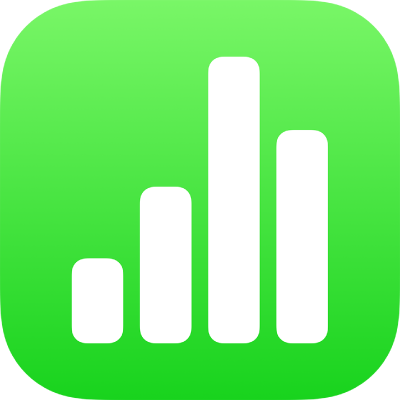
Usar VoiceOver para crear fórmulas y autorrellenar celdas en la app Numbers del iPhone
Para hacer cálculos usando los datos de la tabla, puedes crear una fórmula con el editor de fórmulas. VoiceOver enuncia los nombres de las funciones, las definiciones y ejemplos de cada función, los errores en las fórmulas, etc., para ayudarte a insertar fórmulas en la hoja de cálculo y editarlas.
También puedes utilizar el modo de autorrelleno para rellenar rápidamente las celdas, o una fila o columna, con las mismas fórmulas, datos o con una secuencia de datos lógica como, por ejemplo, una serie de números, letras o fechas. VoiceOver indica si estás utilizando el modo de autorrelleno.
Insertar una fórmula
Ve a la app Numbers
 en el iPhone.
en el iPhone.Abre una hoja de cálculo.
Para abrir el editor de fórmulas, selecciona la celda donde quieres insertar la fórmula y, a continuación, escribe el signo igual (=).
Empieza a escribir tu expresión, como 4x3 o C2+C3.
Para añadir una función a tu fórmula, escribe el nombre de la función que quieres seguida de un paréntesis de apertura.
También puedes escribir parte del nombre de la función y, a continuación, desplázate hacia arriba o hacia abajo para ir pasando por las opciones de autocompletar; toca dos veces en cualquier lugar de la pantalla para seleccionar la función que quieras.
Para completar la función, sustituye cada marcador de posición de argumento con el valor del argumento que quieras.
Cuando hayas terminado de crear tu fórmula, pulsa la tecla Retorno.
También puedes editar una fórmula existente. Toca dos veces la celda para mostrar el editor de fórmulas, realiza los cambios y, a continuación, pulsa Retorno.
Usar el explorador de funciones
En la app Numbers, usa el explorador de funciones para obtener información sobre las funciones y sus argumentos. Para abrir el explorador de funciones, debes editar una celda que contenga una fórmula.
Ve a la app Numbers
 en el iPhone.
en el iPhone.Abre una hoja de cálculo y selecciona una celda donde haya una fórmula o donde quieras añadir una.
Para abrir el editor de fórmulas, realiza una de las siguientes operaciones:
Añadir una fórmula a una celda vacía: Escribe el signo igual (=).
Editar una fórmula existente: Toca dos veces la celda.
Para abrir el explorador de funciones, desliza hacia la izquierda o hacia la derecha (o usa las flechas izquierda y derecha de un teclado) hasta que llegues a “el botón Función” y toca dos veces.
Desliza hasta seleccionar Categorías y toca dos veces para acceder a una lista de acceso, ya sea de las funciones utilizadas recientemente o las funciones divididas por categoría.
También puedes seleccionar Recientes para acceder a una lista de funciones utilizadas recientemente.
Desliza para seleccionar una categoría y toca dos veces para ver una lista de las funciones pertenecientes a esa categoría.
Desliza hasta que VoiceOver enuncie el nombre de la función que desees utilizar y elige entre las siguientes opciones:
Para añadir la función a la fórmula, toca dos veces.
Para saber más de la función, desplázate hasta oír “el botón ‘Más información’” y, a continuación, toca dos veces para abrir la Ayuda sobre funciones de esa función. Puedes leer y consultar la ayuda correspondiente a esa función como si de cualquier otro contenido se tratara.
Para obtener más ayuda con las funciones, también puedes leer la Ayuda sobre fórmulas y funciones.
Revisar y corregir errores de fórmula
Si hay un error en una fórmula, el resultado de la fórmula no se muestra hasta que se haya corregido el error. Por ejemplo, si dejas un argumento de una función en blanco, hay un error hasta que especifiques un valor.
Ve a la app Numbers
 en el iPhone.
en el iPhone.Abre la hoja de cálculo con la que quieras trabajar y, a continuación, selecciona la celda donde hay un error.
VoiceOver pronuncia el mensaje de error como parte de la descripción de la celda.
Para corregir el error, toca dos veces para mostrar el editor de fórmulas y, a continuación, realiza los cambios.
Autorrellenar celdas
Ve a la app Numbers
 en el iPhone.
en el iPhone.Abre una hoja de cálculo.
Para utilizar el modo de autorrelleno, selecciona la celda cuya fórmula o dato quieres aplicar a otras celdas y, a continuación, pulsa Comando + \.
VoiceOver indica si has activado el modo de autorrelleno.
Usa las teclas de flecha para ajustar el intervalo de celdas que quieres autorrellenar.
Para rellenar hasta el final de la tabla, pulsa la tecla Comando y la tecla de flecha de la dirección que quieres rellenar.
Cuando hayas terminado de usar el autorrelleno, pulsa Comando + \ para desactivar el modo de autorrelleno.
VoiceOver confirma si has desactivado el modo de autorrelleno.